Overføre DVDer til iTunes lar deg se favorittfilmene og TV-programmene dine på Mac- og Windows-datamaskiner. I dette innlegget får du en trinn-for-trinn-guide for hvordan du ripper og importerer en DVD til iTunes.
Del 1. Hvordan rippe DVDer til iTunes på Mac og Windows PC1
For å rippe en DVD til en iTunes-støttet video, må du først laste ned DVD-ripper-programvare. Det er mange alternativer tilgjengelig. Her anbefaler vi på det sterkeste den enkle å bruke AVAide DVD Ripper for å konvertere DVD-er til iTunes-støttede videoer med høy kvalitet. Den kan rippe både krypterte og hjemmelagde DVDer. Dessuten gir den mange ofte brukte redigeringsfunksjoner. Den lar deg redigere kilde-DVDen og optimere utskriftskvaliteten. Du kan installere denne programvaren gratis og følge trinnene nedenfor for å rippe DVDer til iTunes.

PRØV DEN GRATIS For Windows 7 eller nyere
 Sikker nedlasting
Sikker nedlasting
PRØV DEN GRATIS For Mac OS X 10.12 eller nyere
 Sikker nedlasting
Sikker nedlastingTrinn 1Last ned denne DVD-en til iTunes-ripper på en Mac- eller Windows-PC og åpne den. Last inn DVD-en i datamaskinens DVD-stasjon. Programvaren for DVD-ripping kan oppdage DVDen din automatisk. Du kan klikke Last inn DVD for å enkelt importere DVD-en.

Steg 2Velg et iTunes-støttet format fra Konverter alle til fall ned. Det beste formatet å velge er MP4, som er det mest kompatible med iTunes og de fleste enheter og spillere. Du kan justere ulike innstillinger for å sikre at du får en høy utskriftskvalitet. Klikk deretter på Konverter alle for å begynne å rippe DVD-en til iTunes.

Før du konverterer en DVD til iTunes, kan du klikke på Redigere knappen for å få tilgang til den innebygde editoren. Du kan bruke den til å klippe/rotere/beskjære DVD-en, tilpasse bilde- og lydeffekter, legge til filtre og forbedre utskriftskvaliteten basert på ditt behov.

Tiden det tar å rippe en DVD avhenger av størrelsen på DVD-en og hastigheten på datamaskinen. Etter at DVD-en har blitt rippet, kan du enkelt importere den til iTunes.
Del 2. Hvordan overføre, legge til eller importere DVDer til iTunes
Du kan kjøpe og spille av musikk, filmer, TV-programmer, podcaster og mer fra iTunes Store og nyte dem ved hjelp av iTunes. iTunes støtter imidlertid ikke DVD-er. Du bør bruke metoden ovenfor for å rippe DVDer til iTunes-støttede videoer, og deretter overføre dem til iTunes. Denne delen vil veilede deg til å importere en DVD til iTunes på Mac og Windows PC.
iTunes tilbyr en enkel måte å synkronisere video- og lydfiler. Du kan enkelt overføre rippede DVDer til iTunes-biblioteket ditt. Du kan åpne iTunes-appen, klikk på toppen Fil menyen, og velg deretter Legg til bibliotek alternativ.
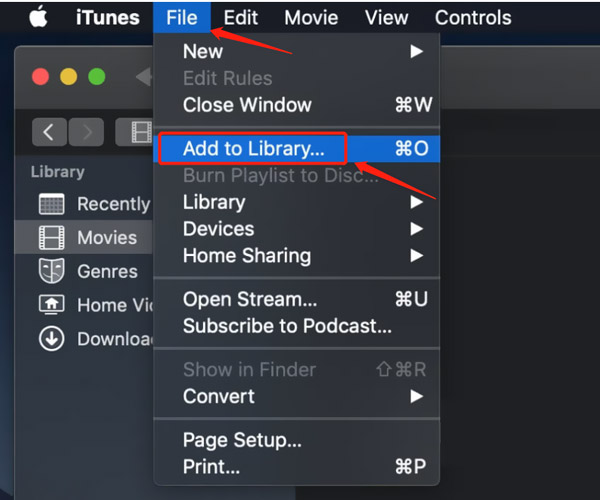
Du kan velge DVD-filen fra datamaskinen. Når du finner filen eller mappen, klikker du på Åpen for å overføre DVD-en til iTunes. Merk at iTunes bare er kompatibel med noen populære videoformater som MP4, MOV og M4V. Når importen er fullført, kan du finne DVD-en i iTunes-biblioteket.
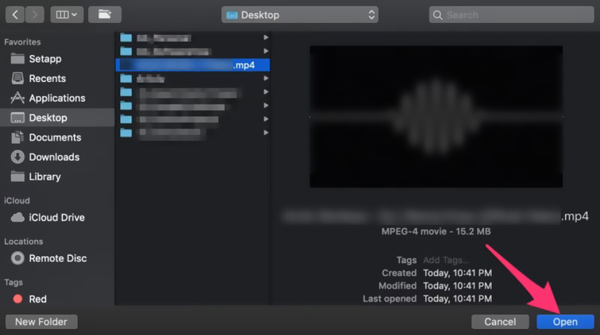
Etter å ha overført DVD-en til iTunes, kan du høyreklikke på den og velge Video info alternativet for å legge til de tilknyttede metadataene, for eksempel tittel, regissør, år, sjanger, vurdering og andre. Du kan legge til disse detaljene for å bedre administrere de importerte DVD-ene dine. Enten du vil importere en DVD til iTunes på en Mac eller Windows 11/10/8/7 PC, kan du bruke lignende trinn.
Del 3. Vanlige spørsmål om overføring av DVDer til iTunes
Kan VLC rippe DVDer til iTunes på en Mac?
VLC Media Player er et spillverktøy med alle funksjoner med den grunnleggende konverteringsfunksjonen. Det støtter DVD-avspilling og konvertering. Du kan gå til Konverter/Lagre-alternativet fra Media-menyen til VLC, legg til DVD-filen din og ri den til et iTunes-støttet videoformat som MP4. VLC lar deg rippe DVDer til iTunes på Mac-, Windows- og Linux-enheter.
Hvordan importerer du sanger fra CDer til iTunes?
iTunes støtter lyd-CDer og lar deg importere musikk fra CDer til iTunes-biblioteket. For å gjøre dette kan du åpne iTunes på datamaskinen og sette inn CD-en i CD- eller DVD-stasjonen. Velg sangene du vil overføre i vinduet som vises. Klikk på Ja-knappen for å bekrefte det. Hvis du ikke ser CD-filene dine, kan du klikke på CD-knappen på skrivebordet for å sjekke dem. Etter at sangene er importert fra CD-en til iTunes-biblioteket ditt, kan du fritt spille dem eller lage en spilleliste.
Kan jeg brenne DVDer med iTunes?
Ja. iTunes kan hjelpe deg med å lage DVDer og CDer med video- og lydfiler fra iTunes-biblioteket. Men den kan ikke brenne DVDer med filmer og TV-programmer du har kjøpt fra iTunes Store. Åpne iTunes og åpne en spilleliste som inneholder elementene du vil brenne. Klikk på Vis-menyen, velg Vis som og finn videofilen. Sørg for at målfilen er merket, og sett inn en tom DVD. Klikk på Fil-menyen og velg alternativet Brenn spilleliste til plate. Du kan bruke den til å brenne en DVD på iTunes.
Denne artikkelen har hovedsakelig snakket om hvordan du ripper og importerer en DVD til iTunes. Å rippe en DVD til iTunes er en enkel prosess som lar deg se favorittfilmene og TV-programmene dine på Apple-enheter. Med riktig DVD-rippingsprogramvare og noen få enkle trinn kan du nyte DVD-samlingen din på enheten din når som helst og hvor som helst. Håper denne veiledningen er nyttig for å rippe og overføre DVD-er til iTunes. Gi oss beskjed hvis du har flere spørsmål eller hvis det er noe annet vi kan hjelpe deg med.
Beste verktøy for å rippe og konvertere DVD-plater/mappe/ISO-bildefiler til forskjellige formater.




